モバイルSuicaを連携させたApple Watchで、JR普通列車の グリーン車に乗る方法をご紹介します。
ちょっとの遠出に便利なグリーン車ですが、あまり乗る機会がないと乗り方に迷っていしまいます。
先日初めてApple Watchを使って湘南新宿ラインのグリーン車に乗ってきました。
そのときに調べた、グリーン車の乗り方や座席変更の方法、グリーン券購入にモバイルSuicaを使うメリットをご紹介します。
Apple Watch(モバイルSuica)を使って グリーン車 に乗る方法
Suicaグリーン券の購入
Suicaグリーン券の購入方法
- Suicaアプリを起動し、Apple Watchと連携したSuicaを選択
- グリーン券 選択
- 新規購入
- 乗車駅、降車駅の選択
- 購入内容の確認
- Suica上部にグリーン券の表記があればOK
Suicaグリーン券の購入方法
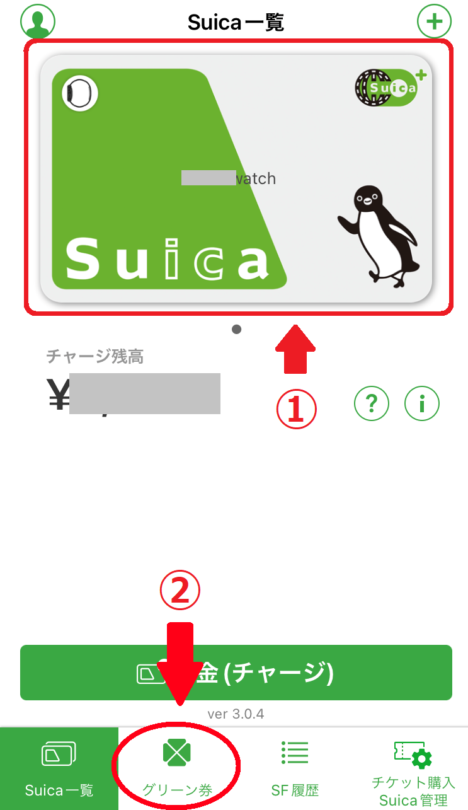
Suicaアプリ
1.Suicaのアプリを起動し、Apple Watchと連携したSuicaを選択する
2.グリーン券 選択
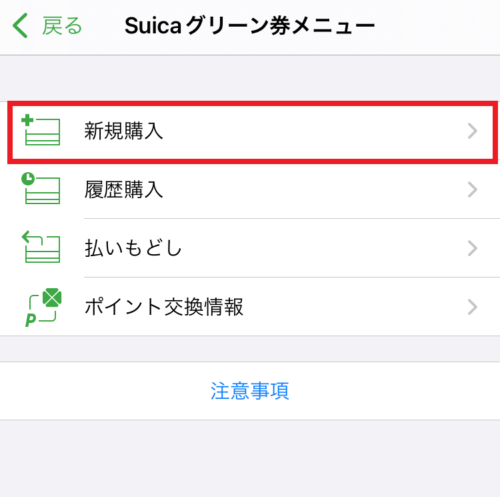
Suicaアプリ
3.新規購入をタップ
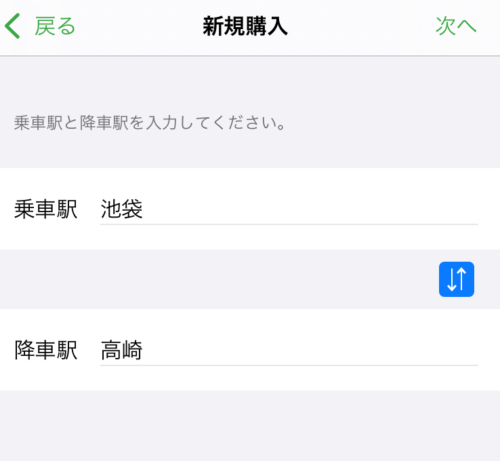
Suicaアプリ
4.乗車駅、降車駅の選択
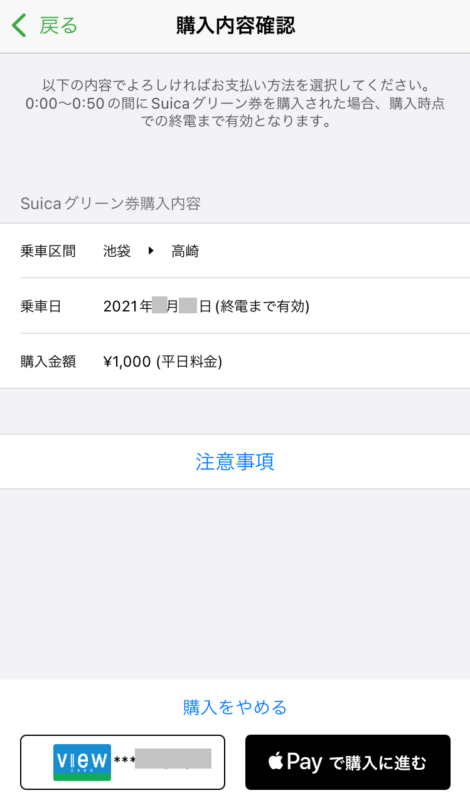
Suicaアプリ
5.購入内容の確認
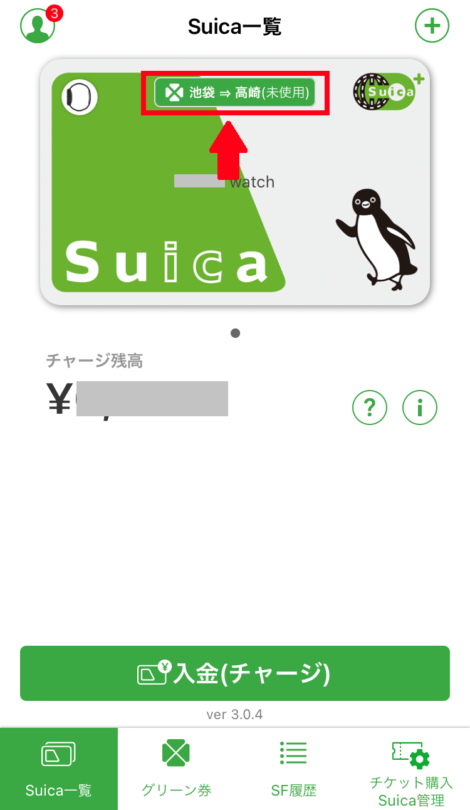
Suicaアプリ
6.Suica上部にグリーン券の表記があれば購入完了
乗車時

Suicaリーダー 座席の頭上にある (引用 wikiwand)
席を決め、座席頭上のSuicaリーダーにApple Watchをかざす。
ランプが赤→緑に変わればOKです。
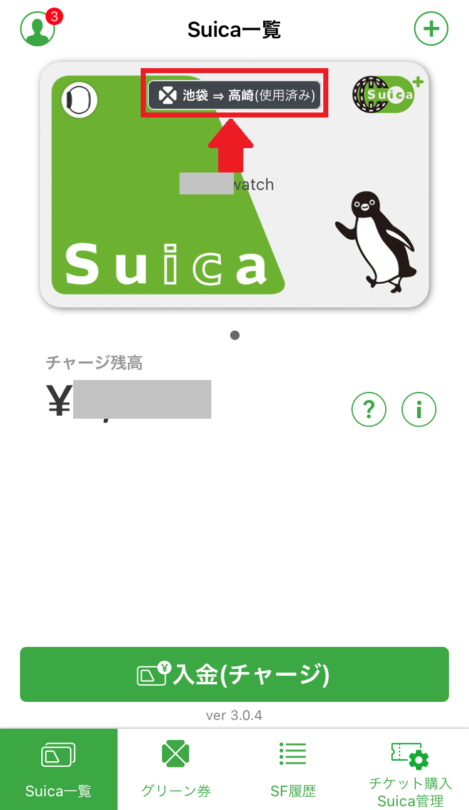
Suicaアプリ
タッチをするとSuicaの表記も「使用済み」に変わります。
降車時
降りるときはリーダーにタッチ不要で、そのまま降りてOKです。
座席変更したいとき
「急いでいてトイレから離れた席に座ってしまった」「近くに家族連れやグループがいて騒がしい」というときには座席の変更ができます。
座席変更の方法
- 今いる座席のリーダーにApple Watchをかざし、ランプを緑→赤に変更させておく
- 移動先の座席のリーダーにApple Watchをかざしランプを赤→緑に変更し、座席変更は完了。
グリーン車の乗り継ぎ
グリーン券の区間内で同一方向であれば、グリーン車を乗り継ぐことができます。
乗り継ぎのときは上に書いた「座席変更の方法」の1→2の作業が必要です。つまり降りるときに座っていたリーダーにかざし、乗り継いだ先の座席でも新たにかざす必要があります。
グリーン券購入にモバイルSuicaを使うメリット
車内料金より200円安くなる
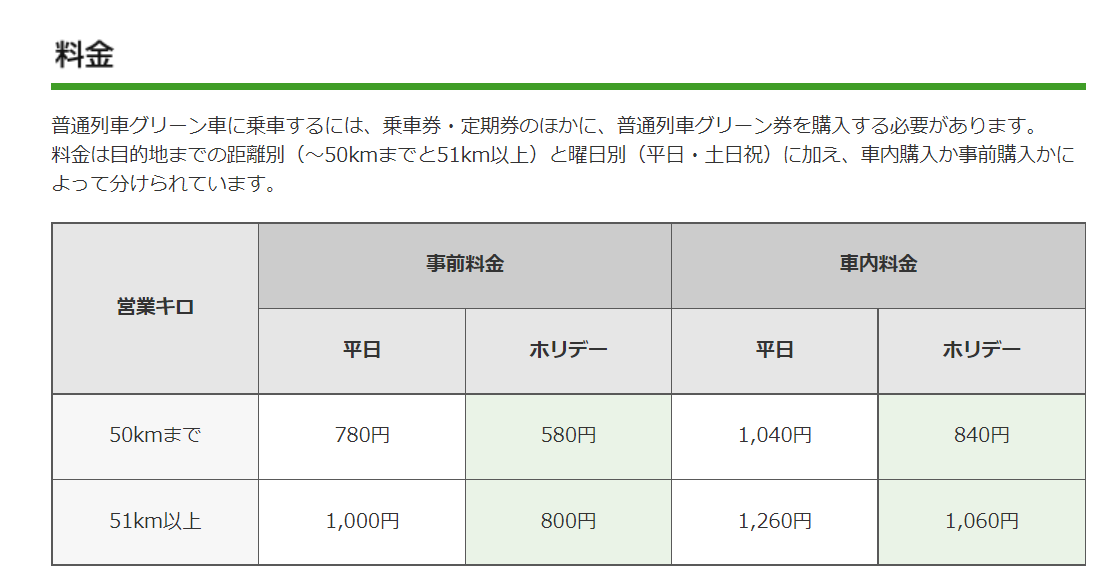
JR グリーン券料金表
車内料金に比べ、事前料金(モバイルSuica含む)は200円安くなっています。
モバイルSuicaでの購入は事前購入になるので、モバイルSuicaで買うほうが200円安くなるのです。
モバイルSuicaは乗ってからでも購入可能
事前購入にはホームの券売機で購入、みどりの窓口で購入、モバイルSuicaで購入の3つの方法があります。
券売機、みどりの窓口の購入は発車する前に購入する必要があるので、急ぎの人には若干不便なのです。一方、モバイルSuicaなら事前に買えるのはもちろん、乗ってからも購入できるので非常に便利です。(車内改札が回ってくる前に買えばOK)
例えば普通車両に乗っていて、途中からグリーン車に移ることもできます。
この場合も事前購入にあたるので、200円安く購入できます。ですがモバイルSuicaを使わない場合は車内料金となってしまうので注意です。

緊急事態宣言が明けた後の、プチ旅行にぜひ活用したいところ!




コメント